1
Como crear un GIF sencillo en Internet
Hola,
este tutorial les servirá mucho a los que se quieran lanzar a
Diseñadores, y a los que sencillamente no saben pero quieren crear sus
GIF.
Primero tenemos que ir a esta web, donde podremos crear nuestro GIF sencillo:
[Tienes que estar registrado y conectado para ver este vínculo]
Luego de ir a esta página les aparecerá lo siguiente:
[Tienes que estar registrado y conectado para ver esa imagen]
Como verán, lo único que ahí que editar es lo siguiente:
Donde
dice "Image" ustedes examinan en su PC las imágenes con las cuales
desean hacer el GIF sencillo, en la parte de abajo dice "Add one more
pictures", ahí le dan si desean agregar otro campo para examinar otra
foto y agregársela al GIF sencillo.
El máximo de imágenes para agregar en el GIF es de 10 d fotos o imágenes.
Luego
donde dice "Size" seleccionan el tamaño de el GIF sencillo, si ven en
el menú, les aparecerá una opción "Advanced" y les aparecerá un pequeño
campo donde podrán escribir el número del tamaño que desean su GIF
sencillo.
Solo usen la opción "Advanted" si desean un GIF sencillo con un tamaño mayor de 450px wide.
Ahora
en donde dice "Speed" seleccionaran la velocidad del GIF, o sea la
velocidad de cambio de imágenes del GIF. También en el menú de este
apartado les aparecerá la opción "Advanted" que les será útil para que
ustedes seleccionen la velocidad de su GIF sencillo.
Si ya hizo todo esto, les deberá quedar así el formulario de lleno:
[Tienes que estar registrado y conectado para ver esa imagen]
Como
verán yo no modifique muchas cosas, mas que simplemente las imágenes,
ya que considero que el mismo servidor es muy explicito.
En la
parte donde dice "Advanced options" es un apartado para que ustedes
tengan la opción de guardar su GIF sencillo en la galería de Picasion.
Luego
de todo, y de hacer todo, solo queda darle a "Create animation", luego
que le den a este botón, este mismo cambiara a "Uploading pictures" y
comenzara a subir sus imágenes y a convertirlas en GIF.
Luego les aparecerá una lo siguiente:
[Tienes que estar registrado y conectado para ver esa imagen]
Como
verán, ahí les aparecerá la imagen, que cambiara según el tiempo que le
hayan dado en el apartado "Speed", debajo les aparecerá el apartado
"Image URL" que es la URL de la imagen, y debajo de este, otro apartado
que es el codigo HTML para ponerlo en un mensaje o en un blog.
Este
GIF sencillo se puede poner en una firma o en su avatar, y les serviría
muy bien si hicieran imágenes de personas hablando y luego las
mezclaran con una animación y con este servidor, pero eso queda en sus
imaginaciones, ya que se que tienen mucha.
Tutorial by Joseph22
Pagina aportada por TuningBEB2008

 Índice
Índice
 Mensajes :
Mensajes :